네이버 캘린더 음력 설정은 당연히 가능합니다.
- IT/모바일 어플
- 2021. 8. 21. 09:00
스마트폰을 사용하다 보면 일정을 정리하거나 지인들의 생일을 잊어버리지 않으려고 캘린더 어플을 사용하게 되는데요. 구글 플레이에서 캘린더를 검색해보면 두 번째로 네이버 캘린더가 나옵니다. 아무래도 구글에서 제작한 캘린더 어플은 해외 사람들이 음력을 사용하지 않으니까 지원하지 않을 것 같고 네이버 캘린더는 국산 어플이니까 당연히 음력을 사용할 수 있을 것 같아서 설치하는데 어떻게 설정해야 하는지 모르는 분들이 많더라고요.

오늘은 네이버 캘린더 음력 설정을 어떻게 하면 되는지 알려드리는 포스팅으로 간단하게 작성되니까 내용을 읽어보시면 바로 따라서 설정하실 수 있을 거예요.
네이버 캘린더 음력 설정
PC에서 네이버 캘린더를 검색하시면 인터넷 사이트에서도 사용할 수 있는데요. 저는 스마트폰에 설치된 네이버 캘린더 어플로 설명을 해드리니까 참고하시길 바라겠습니다.
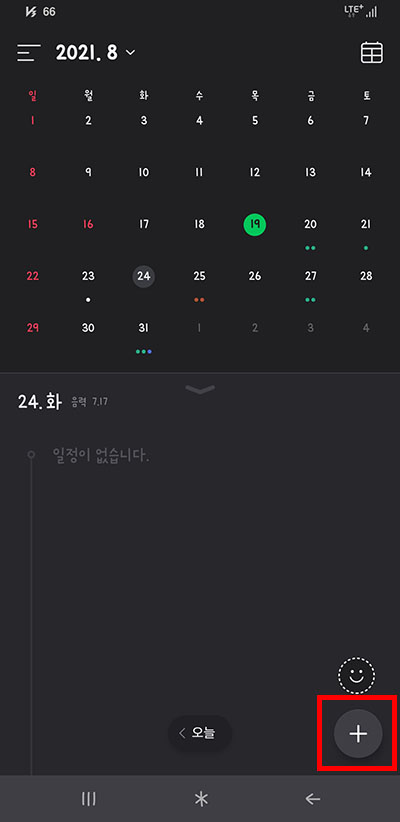
스마트폰에서 네이버 캘린더 어플을 실행하시면 위와 같은 화면이 열리게 될 거예요. 저는 스마트폰에 다크 모드를 적용해서 그런지 네이버 캘린더도 어두운 색상으로 바뀌어 있는 것이니까 위에 캡처 이미지 색상은 신경 쓰지 않으셔도 됩니다. 음력을 설정하려면 일정을 추가하셔야 하는데요. 오른쪽 하단을 보시면 + 버튼이 보이실 거예요. 터치해서 일정을 입력해봅시다.
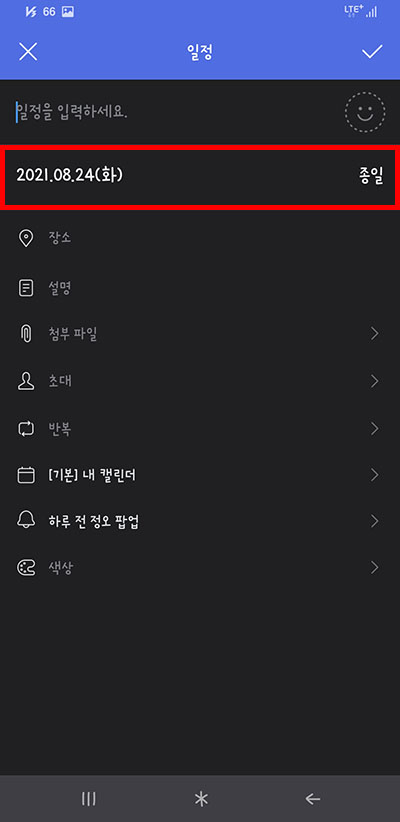
일정을 입력하는 화면에서는 바로 화면에 보이는 설정으로는 음력으로 변경할 수 있는 기능은 보이지 않습니다. 일정을 많이 입력해보신 분들은 아시겠지만 오늘 날짜가 아닌 다른 날짜로 변경하기 위해서 화면에 보이는 날짜를 터치하게 되는데요. 음력 설정도 날짜를 변경할 수 있는 화면에서 찾을 수 있어요.
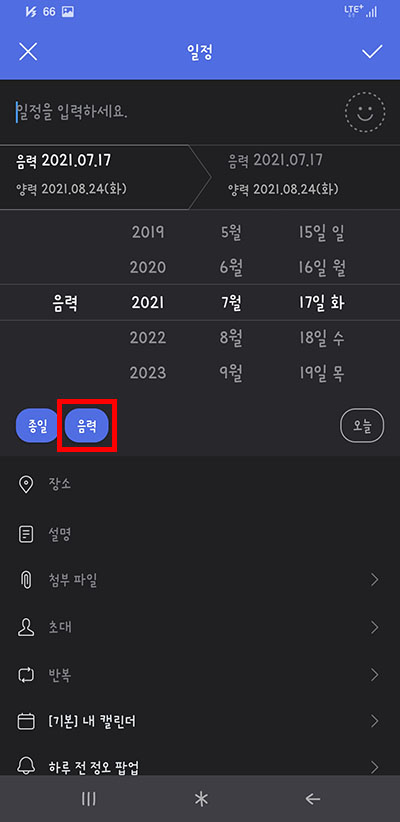
날짜를 변경할 수 있는 화면이 열리면서 아래쪽에 음력이라는 버튼이 보이실 거예요. 음력 버튼을 터치해서 활성화해주시면 양력 날짜인 오늘 날짜 기준으로 음력 날짜로 바뀌게 되는데 이 상태에서 원하는 음력 날짜로 바꿔주시면 됩니다. 음력 날짜를 제외하고 다른 부분은 평소 일정을 입력하시던 그대로 해주시면 되는데요. 오른쪽 상단 체크 버튼을 터치하면 끝!
이 글을 공유하기





